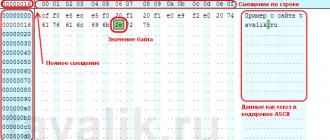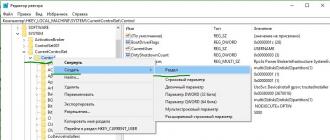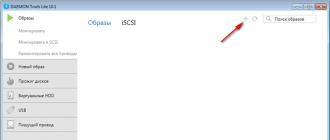Система на ssd плюсы и минусы. Как выбрать SSD диск: основные характеристики. Минусы SSD диска
Жёсткие диски бывают двух видов HDD и SSD. HDD состоит из круглых намагниченных пластин, на них хранится информация, и считывающая головка, которая эту информацию считывает. Круглые пластины обычно вращаются 5400 и 7200 об/мин, бывает что их скорость достигает 10к и 15к, но это уже в серверных вариантах. Помимо скорости жёсткие диски также отличаются и размером, размер обозначается шириной в дюймах, 2,5 дюймов используются в ноутбуках и 3,5 дюймов используются в системных блоках.
SSD диск представляет собой большую флэшку, но с высокой скоростью чтения и записи, чем меньше объём файлов тем существенней становится разница между SSD и обычным жёстким диском.
Преимущество ssd.

Просто перенести один большой файл дело нехитрое. Для переноса одного большого файла у SSD диска уйдёт в 3 ото и в 4 раза меньше времени чем у HHD диска, не говоря уже о множестве операций с маленькими файлами, и c ними у HDD диска большие проблемы. Например нам нужно скопировать множество фотографий или даже просто загружается Windows, HDD при это тратит большую часть времени на поиск необходимых секторов на пластине и перемещения считывающих головок, а SSD диск не заморачивается он просто выдает нужные данные. В итоге SSD может обогнать обычный жёсткий диск в 50-60 раз, так что любая программа установленная на SSD будет запускаться в несколько раз быстрее. Также к плюсам SSD можно отнести невероятную прочность (этим дискам не страшны удары и падения).
Минусы SSD диска.
Первый минус
это его цена. SSD намного дороже чем HDD. Например за одну и туже сумму можно позволить HDD диск с памятью 1 терабайт или SSD диск с памятью 120 гигабайт.
Второй минус. С SSD диска нельзя восстановить информацию. Если вы случайно удалили файл, то все, восстановить файл никак не получится в отличай от HDD диска. Файлы в HDD диске можно довольно просто восстановить с помощью специальных программ.
Третий минус.
SSD диск выходит из строя как правило только целиком. То есть если по какой-либо причине у вас произошёл скачек напряжения то SSD сгорает полностью со всеми файлами. У HDD в таком случае сгорит лишь небольшая плата, а все файлы останутся на магнитных дисках. Плату можно будет восстановить.
Четвертый минус
это объем, сейчас в любом магазине HDD диск можно найти на 2-3 и более терабайт. А SSD тем временем доросли только 512 гигабайт, хотя это тоже редкость в продаже обычно встречаются на 256 и меньше.
Пятый минус
. Это ограниченное число циклов перезаписи. Это сомнительный минус количество перезаписи в среднем 3000 циклов, однако сейчас уже есть флэш память с 5000 циклов перезаписи. Если у вас диск с размером 120 гигабайт и количеством перезаписи 3000 циклов, то вам его должно хватить при условии, если вы каждый день будете записывать на него 120 гигабайт, на 8 лет.
Плюсы SSD диска.
Первый плюс.
Это скорость работы это самый важный плюс так как скорость записи и считывания у SSD диска значительно превышает скорость HDD диска, в среднем оно больше в 50 раз.
Второй плюс.
Это уровень шума 0 децибел. SSD диск не издает никакого шума из-за отсутствия в нем движущих частей.
Третий плюс.
Удара и вибро прочность. SSD диск не боится ни падений ни вибраций.
Четвертый плюс.
Низкое энергопотребление. Длительность работы от батареи увеличивается.
Пятый плюс.
Малый вес.
Добрый день уважаемые читатели моего блога сайт! Сегодня я расскажу все о твердотельных SSD накопителях, которым с удовольствием пользуюсь сам и рекомендую это чудо современной технологии вам! На протяжении многих лет стало привычным, что вся информация на портативном компьютере хранится на HDD – hard disk drive. Винчестер кажется очень надежным, вместительным, прямо-таки вечным. Но сейчас все более распространен твердотельный накопитель – жесткий диск ssd, основанный на микросхемах памяти.
Что такое твердотельный накопитель?
Далеко не все знают, что же это за зверь, и почему многие разработчики, системные администраторы и просто продвинутые пользователи поют дифирамбы маленькому устройству.
Подобные накопители основываются на двух типах памяти:
- флеш;
- подобии оперативной.
Внутри ssd накопителя имеется контроллер для управления, движущихся частей у устройства нет. Некоторые говорят, что это – подобие большой флешки, в чем от истины недалеки.
Небольшой размер позволяет использовать устройства в компактных приборах: ноутбуках, нетбуках, смартфонах, планшетах.
Как работает накопитель?
Если сравнивать с чем-то жесткий диск SSD, можно привести способ работы винчестера. Он сначала вычисляет, где расположен нужный сектор с информацией, потом перемещает движущийся блок магнитных головок на дорожку. Словно охотник терпеливо ожидает(конечно, скорости высокие, но ожидание бывает заметным ),когда же нужный сектор попадет в место над магнитной головкой. Наконец, HDD считает и выдаст информацию. Чем больше хаотичных запросов (с разницей в секунду запросить файлы с секторы диска D, и тут же решить почитать системные данные с C ), тем медленнее работает “веник”. Головки все время “мечутся” по областям диска, что замедляет работу.
А вот SSD для ноутбука работает по другому принципу: эта “недвижимость” просто вычисляет адрес нужного блока с информацией (он уникальный и распознаваемый), получает доступ напрямую для чтения или записи. Никаких движений частей накопителя относительно друг друга. Чем выше скорость flash-памяти, контроллера и внешнего интерфейса, тем быстрее данные окажутся на рабочем столе. Да и компьютер работает гораздо тише и раз в 10 быстрее. Все, вероятно, слышали раздражающий звук при напряженной работе компьютера, словно кто-то двигает камни в поисках нужной информации? Это и есть HDD, а так как у твердотельного устройства двигаться нечему, все происходит тихо, как у шпиона.
А вот если нужно поменять что-то в данных или совсем удалить их, SSD работает не так просто. Микросхемы NAND предназначены для выполнения операций строго по секторам. Память на флэш пишется блоками по 4 килобайта, а стирается по 512 килобайт.
Потому устройству приходится проделывать такую работу:
- Считывается тот блок, где содержится участок для модификации. Переносит его во внутренний буфер обмена;
- Изменяет требуемые байты, стирает блок в микросхеме памяти;
- Определяет новое положение блока (обязательно соответствие алгоритму перемешивания);
- Ура – блок пишется на новое место, и жесткий диск SSD отправляется “отдыхать”.
- Преимущества и недостатки SSD накопителя
Естественно, что у подобных устройств имеются как плюсы, так и минусы. Начнем, конечно, с приятного:
- высокая скорость чтения блока данных, что не зависит от того, где он физически расположен. Это целых 200 Мб/с и более;
- невысокое энергопотребление, примерно на 1 Ватт ниже, чем у HDD;
- низкое тепловыделение, даже компания Интел это подтвердила. Исследования показали, что жесткий диск SSD нагревается на 12 градусов меньше, чем привычные. Еще бы, метания магнитны головок – довольно напряженное механическое действие;
- при бенчмаркинге выявлено, что твердотельный накопитель в 1 Гб памяти способен работать так же эффективно, не уступая моделям с HDD в 4 гигабайта;
- работают очень тихо, редко ломаются;
- при оптимизации прекрасно совмещаются с Windows XP / 7.
Минусы следующие:
- энергопотребление сильно возрастает с ростом объема накопителя, при записи целых блоков информации;
- невысокая емкость при высокой цене. Это если сравнивать с HDD;
- число циклов записи ограничено.
Как говорится, думайте сами, решайте сами, что лучше – hdd или ssd. Большинство устройств уже комплектуется твердотельными устройствами, потому разбирать их нежелательно. А вот иногда жесткий диск можно заменить. Вопрос, что именно важно: отсутствие шума, потребление энергии или скорость работу компьютера?
Мой личный опыт работы с накопителем SSD
Около года назад я купил себе SSD накопитель фирмы OCZ Vertex на 60 GB со скоростью 430MB/s, поставил на него только систему, а обычный HDD сделал как хранилище различной информации. Настоятельно советую всем делать так же, потому что работоспособность моего компьютера на базе процессора i3, выросла не в 2 не в 3 раза, а примерно раз в 10! Конечно для качественной работы системы на накопителе SSD, нужно сначала настроить саму систему(если у вас Windows XP удалить ее и забыть, а поставить Windows 7 или 8). Как это сделать расскажу далее.

Настройка, оптимизация SSD для Windows 7 / 8
О каких настройках идет речь и зачем их делать? – Отвечаю: Если не сделать эти настройки то ваш накопитель выйдет из строя через 1-2, так как на нем в отличии от обычного HDD, ограниченное количество циклов записи (примерно 10000 тысяч), именно это на сегодняшний день главный минус, но при правильном использовании он проработает у вас 4-5 лет! У меня он работает уже 2 год и все отлично!
Совет: Не слушайте тех кто говорит вам найти для вашего твердотельного новую прошивку и обновить ее! Он с завода прекрасно работает. Настроить нужно только систему!
Приступим к настройке:
Шаг 1.
После того как подключили накопитель и собираетесь устанавливать на него систему сделайте 2 важных действия:
- Отключите другие жесткие диски во избежание проблемы с установкой системы, у меня был случай когда я установил систему и у меня загрузочный раздел системы создался на обычном HDD и я ломал голову почему система все равно загружается как будто ничего и не поменяли!
- И второе, зайдите в BIOS и установите на разъем куда подключен твердотельник режим AHCI, если же у вас материнская плата куплена после 2011-2012 года скорее всего этот режим выставится у вас автоматически.

Шаг 2.
Когда будете размечать диск оставьте не тронутыми 10-15% общего объема диска, со временем диск изнашивается и берет кластеры из этого не размеченного пространства.
Теперь оптимизируем:
Шаг 1.
Необходимо отключить системный кэш Prefetch и Superfetch. Они не нужны при работе SSD накопителя. В большинстве случаев Prefetch отключается системой автоматически, но рекомендую это проверить:
Открем редактор реестра (нажимаем сочетание клавиш Windows + R и пишем в выполнить: Regedit )
HKEY_LOCAL_MACHINE -> SYSTEM -> CurrentControlSet -> Control -> Session Manager -> Memory Management -> PrefetchParameters
Устанавливаем – EnablePrefetcher = dword:00000000
HKEY_LOCAL_MACHINE -> SYSTEM -> CurrentControlSet -> Control -> Session Manager -> Memory Management -> PrefetchParameters
Устанавливаем – EnableSuperfetch = dword:0000000
Шаг 2.
Отключим автоматическую дефрагментацию файлов. Она нам не нужна, она только уменьшает ресурс SSD накопителя. (Только для Windows 7, в Windows 8 этой функции нет, она уже используется для других функций, и 8 виндоус уже отлично работает с SSD без всяких оптимизаций )
Нажимаем Пуск >> в поле поиска вводим – Дефрагментация. Жмем на кнопку «Настроить расписание» и Снимаем флажок с «Выполнять по расписанию».

Шаг 3.
Возможно у вас 64-разрядная операционная система и оперативной памяти более 8Гб, то рекомендую отключить файл подкачки. Заходим:
Компьютер -> Свойства -> Дополнительные параметры системы -> Дополнительно -> Быстродействие Параметры -> Дополнительно -> Виртуальная память -> Изменить. Устанавливаем – Без файла подкачки
Шаг 4.
Нужно поменять параметр Memory Management:
Заходим в редактор реестра Пуск >> выполнить >> regedit
И второй способ открытия реестра, нажимаем сочетание клавиш Windows + R и в выполнить пишем Regedit
HKEY_LOCAL_MACHINE -> SYSTEM -> CurrentControlSet -> Control -> Session Manager -> Memory Management
Устанавливаем – DisablePagingExecutive = dword:00000001
Шаг 5.
В процесс оптимизация SSD так же можно включить отключение журналирования файловой системы NTFS
Снова заходим в Пуск > в строке поиска вводим > > нажимаем на значке программы ПРАВУЮ кнопку мыши и выбираем > Запуск от имени администратора.
В окне командной строки вводим: fsutil usn deletejournal /D C:
Шаг 6.
При том что с использованием накопителя SSD ваш компьютер будет загружаться очень быстро, нужно отключить спящий режим.
В уже открытом окне командной строки вводим: powercfg -h off и нажимаем ВВОД.
Также отключим индексирование твердотельника:
Снова > Пуск >> Компьютер >> нажимаем на системный диск (обычно буква системного диска – C ) правой кнопкой и выбираем свойства, затем снимаем галочку с параметра «Разрешить индексировать содержимое файлов на этом диске в дополнение к свойствам файла»

Шаг 7.
Заходим в Компьютер >> (правой кнопкой мыши) Свойства >> Дополнительные параметры системы >> Дополнительно >> Переменные среды.
Введем новый адрес для переменных сред TEMP и TMP, размещая их на втором жестком диске.
Шаг 8.
И наконец последний шаг оптимизации SSD, перенесем папки пользователя (Видео, Музыка, Документы, Загрузки) на HDD жесткий диск.
Заранее создаем на жестком HDD папку, теперь в ней будут находится библиотеки пользователя.
Нажимаем правой кнопкой мыши на всех папках, местонахождение которых мы хотим изменить. На вкладке Расположение >> жмем кнопку «Переместить», Затем переносим на HDD в только что созданную папку.
На этом все, теперь я думаю вы понимаете что нет ничего сложного, настроить, оптимизировать, SSD под любой Windows будь это 7 или 8.
Об SSD-накопителях как о жестких дисках нового поколения написано много. А сейчас в связи с наводнениями в Тайланде, думаю, позицию SSD будут прокачивать до упора.
Так как у меня есть опыт по ремонту компьютеров и комплектующих, я буду рассматривать работу этого устройства с практической точки зрения, то есть учитывая все удобства использования SSD плюс проблемы и их решения при сбое работы устройства.
SSD – это аббревиатура английского Solid State Drive , что означает твердотельный накопитель . В нем нет механических частей, это не может классифицировать его как привод или жесткий диск.
Принято говорить, что у этого устройства есть три основных преимущества перед обычным жестким диском.
Первое преимущество – это скорость. SSD работает в среднем в три раза быстрее при загрузке операционной системы, при обращениях к программам типа фотошоп и при работе в самих программах.
Второе: он совершенно бесшумный.
И, наконец, третье: он менее знергоемкий, по сравнению с обычным жестким диском.
Рассмотрим детальнее эти преимущества. По первому могу сказать, что скорость в основном чувствуется при загрузке операционной системы. Действительно, на SSD система загружается примерно в три раза быстрее.
При обращении к программам тоже быстро, но уже не настолько, где-то в два раза, причем чувствуется это при загрузке тяжелых программ типа фотошоп, автокад и прочие.
При загрузке остальных программ, наверное, играет роль сила привычки: мы настолько привыкли отвлекать себя чем-то, пока программа загрузится, что разница практически не чувствуется.
А о скорости работы в самой программе очередь не доходит потому, что SSD подвержен быстрому износу, и лишний раз использовать накопитель в программах никто не хочет.
Причем износ обычного жесткого диска не так страшен по сравнению с износом SSD. При износе или сбое HDD существует много утилит, позволяющих программно восстанавливать поврежденный диск или отдельные его сектора.
Способов много, начиная от обычной дефрагментации – опции, встроенной в саму операционную систему Windows, до крайнего случая повреждения механики, когда единственным остающимся вариантом становится механическая пересадка дисков в другой кожух.
Таким образом, в 90% и даже больше случаях испорченную и даже потерянную информацию с диска HDD можно восстановить, что практически невозможно на SSD.
Для использования SSD подходит только операционная система и папка Program Files. Вся остальная информация, база файлов и данных, а так же интенсивная работа с программами пусть лучше остается на обычном механическом жестком диске HDD.
Преимущество по части энергоемкости вещь немаловажная – это, конечно, меньшая потребляемость электроэнергии SSD, но учитывая, что при сбое электропитания возможность безвозвратной потери информации очень велика, это преимущество становится тоже, мягко выражаясь, очень спорным.
И, наконец, финансовая сторона, цена вопроса, так сказать: SSD стоит дорого, нормальный накопитель в 120 Гб стоит порядка 240 $ в Москве. В регионах таких цен нет. Кроме того, если цена жестких дисков обратно пропорционально обновлениям, апгрейдам и увеличению емкости, то в случае с SSD ровно наоборот.
Например, в SSD существуют два типа контроллеров. Это программируемая микросхема питания и распределения работы и информации в SSD. Программа контроллеров Sand-Force и JMicron справлялись с этими функциями крайне плохо. Они записывали информацию очень неравномерно (для HDD этот вопрос решается обычной дефрагментацией).
Когда одна ячейка накопителя портится, выходит из строя весь накопитель. К слову говоря, испорченная ячейка для HDD – это самый простой дефект, имеющий кучу решений от программного «обхода» ячейки (переброса в карантин) до программного намагничивания диска.
Так вот, для решения этой проблемы для SSD была придумана команда Trim, которая должна обеспечивать равномерный износ накопителя. Как ни странно, вместе с этим нововведением SSD подорожал, когда по всем канонам бизнеса и логики должно было быть наоборот.
Из-за наводнения в Таиланде 80% производства жестких дисков приостановлено. До весны вряд ли смогут начаться хотя бы минимальные работы по восстановлению производства. Магазины, торгующие компьютерами, перестают продавать HDD отдельно от компьютеров. Не говоря уже о том, что цены на HDD подскочили вдвое.
Берегите жесткие диски, друзья, потому что замены этой технологии в ближайшем будущем не предвидится.
SSD-диски постепенно захватывают рынок. Появляются новые модели с запредельными возможностями. Так ли они хороши – судить вам. А в данной статье я рассмотрю преимущества и недостатки SSD-накопителей .
Сразу оговорюсь, я не будут принимать в расчет старые ущербные накопители небольшой емкости. Под твердотельными дисками буду подразумевать современные устройства последнего и предпоследнего поколений.
Плюсы SSD-дисков
- Высокая скорость работы.
Современные твердотельные диски выдают невероятно высокие параметры чтения и записи. Даже средние и относительно дешевые SSD показывают куда большую скорость, нежели обычные жесткие диски. А уж про старшие модели и говорить нечего. Их скорости недостижимы для классических винчестеров даже в ближайшем будущем. Передовые устройства способны выдавать скорость чтения более 500 Мбайт/с (напомню, что емкость CD-диска составляет 700 Мбайт), в то время как максимальная скорость обычных – не более 150 Мбайт, и то только в начале диска, потом скорость заметно падает. SSD-диск, установленный в компьютер вместо предшественника, может заметно ускорить его загрузку, а также уменьшить время запуска приложений и игр. - Низкий уровень шума.
На первый взгляд может показаться, что шум не особенно важен. Но это не так. Постоянный высокочастотный свист, выдаваемый винчестером, очень сильно может влиять на утомляемость, особенно если ваша деятельность связана с регулярной работой на компьютере. Щелчки и клацанье, часто сопровождающие работу классических hdd, выводят из себя. Носители, работающие в ноутбуках, шумят заметно меньше, однако снизить шум до нуля не получится. SSD-диски движущихся частей не имеют, и поэтому полностью бесшумны . - Низкое энергопотребление.
В стационарных компьютерах не особенно нужное качество. А вот в ноутбуках и других мобильных устройствах могут дать лишних полчаса времени. Прирост не такой значительный из-за того, что обычные носители при простое почти ничего не потребляют. - Высокая надежность.
Из-за отсутствия движущихся деталей SSD-диски намного надежнее обычных, которые очень чувствительны к ударам и тряскам. Понятно, что падение с 16 этажа не переживут оба накопителя, но в обычной жизни у SSD шансов все же больше. По заявлению большинства производителей, новые устройства выдерживают нагрузку 1500G длительностью 0.5 мс. Кроме того, время наработки на отказ у них составляет примерно 1-2 млн. часов. Хотя я сомневаюсь, что эту цифру хоть кто-то проверял.
Минусы SSD-дисков
- Высокая цена.
Цена действительно заоблачная. Более или менее современные (хлам 2-х летней давности и емкостью в 30 Гбайт в расчет не берем) диски имеют емкость от 64 Гбайт и стоят от 5 тыс. руб. А за эти деньги можно взять два обычных винчестера по 1,5 Тбайта. Причем цена снижается слишком медленно. Производители идут по пути увеличения объемов при неизменной цене. По этой причине все, кто говорят, что SSD-диски вытеснят hdd в ближайшее время, однозначно неправы. Скорее всего, они будут соседствовать в системном блоке. На твердотельном - будет стоять операционная система, а на классическом - все остальные данные: фильмы, музыка, фото и т. п. - Небольшая емкость.
Еще один параметр, которым не могут похвастаться твердотельные диски. В то время, как HDD емкостью 2 Тбайта можно купить по невысокой цене, а компания , объем самых дорогих SSD доходит только до 320 Гбайт. - Уменьшение производительности с течением времени.
SSD-диски до недавнего времени имели свойство деградировать со временем, их производительность постепенно падала. Однако устройства последнего поколения похоже избавлены от этой беды. Кроме того, необходимо убедиться, что они поддерживают технологию TRIM, которая помогает распределить неиспользуемое пространство накопителя.
И в заключение дам совет. Так как при использовании твердотельного диска его ячейки памяти изнашиваются (в прямом смысле), то необходимо сократить количество ненужных операций. Во-первых, необходимо отключить дефрагментацию . Она бессмысленна для накопителей и вместо повышения производительности приведет к уменьшению ресурса устройства. Во-вторых, надо отключить файл подкачки . Понятно, для этой процедуры надо иметь много оперативной памяти – 8, а лучше даже 16 Гбайт. Все это позволит заметно ускорить быстродействие компьютера и продлить срок службы SSD .
Настало время золотое, когда конкуренцию привычным жёстким дискам составили устройства, способные хранить огромный массив данных на картах памяти. Совершенно резонно задаться вопросом о надёжности подобного технологического прорыва и производительности последнего.
К основным преимуществам контролеров, базирующихся на архитектуре SSD, соотносятся следующие преимущества:
Плюсы SSD жестких дисков:
- Диски абсолютно бесшумны, поскольку не имеют в своей конструкции никаких механических деталей. Кроме того, такие диски не нужно фрагментировать.Энергопотребление устройства является весьма скромным и напрямую зависит от физического объёма диска.
Отсутствие подвижного механизма свидетельствует о том, что полностью исключаются механические поломки.
Компактный размер устройства позволяет внедрить подобный диск в современные мобильные устройства, планшеты и ноутбуки.
Скорость обработки данных всегда постоянная не взирая на объем диска.
Способность эффективно противостоять физическим вибрациям и перегрузкам.
Все это, конечно, здорово. Но картина будет не полной, если мы не рассмотрим и минусы SSD.
Минусы SSD:

- Самым значимым минусом на данный момент является ценообразование на подобные диски. Для сравнения можно привести простой пример, где отчётливо видно, что стоимость хранения 1Гб данных на SSD почти в 2 раза дороже стоимости хранения такого же объема на дисках HDD.
Современные диски трудно найти объемом более 1-го Тб, тогда как HDD диски могут похвастаться объёмом более значимым.
SSD диски слабо защищены от скачков напряжения и чувствительны к колебаниям электромагнитных волн, которые могут вывести устройство из строя.
Циклы перезаписи файловых данных ограничены, но правда никто точно не знает, сколько повторных операций потребуется провести, чтобы память отказалась работать.
Не идеальная совместимость с операционными системами класса Windows, которые способны нанести урон общему состоянию SSD модуля.